Werbung
Die meisten Benutzer werden durch das Leben kommen, ohne jemals am BIOS herumgebastelt zu haben. Wenn jedoch Probleme auftreten und Sie eine Einstellung anpassen müssen, wissen Sie dann, wie es geht? Was zum Teufel ist das BIOS überhaupt? Ist es wirklich so wichtig zu wissen? Wir denken schon.
Die Verwendung eines Computers beim Ignorieren des BIOS ist wie der Kauf eines Fernsehgeräts, ohne jemals auf das Optionsmenü oder zuzugreifen Installieren eines neuen Routers Alles, was Sie über Home Networking wissen müssenDas Einrichten eines Heimnetzwerks ist nicht so schwierig, wie Sie denken. Weiterlesen ohne jemals die Einstellungsseite zu besuchen. Sie brauchen sie 99% der Zeit nicht, aber es wird eine Zeit kommen, in der Sie dies tun. Es ist also besser, vorbereitet zu sein, als sich zu entschuldigen.
Glücklicherweise ist das BIOS nicht kompliziert. Es ist eigentlich ziemlich einfach! Folgendes müssen Sie wissen:
Was ist das BIOS?
Das BIOS, das für Basic Input / Output System steht, ist die allererste Software, die beim Starten Ihres Computers ausgeführt wird. Es wird in einem speziellen Bereich des Motherboards gespeichert. Dies bedeutet, dass es ausgeführt wird, noch bevor eine andere Hardwarekomponente erkannt wird - einschließlich der Festplatte.
Sie können sich das BIOS als den Leiter von vorstellen die Boot-Up-Symphonie So beheben Sie Windows 8-StartproblemeWindows 8 verwendet eine neue "Hybrid-Boot" -Funktion, um die Startzeiten zu verbessern. Wenn Sie herunterfahren, wird Ihr Computer nicht normal heruntergefahren - er führt eine Art eingeschränkten "Ruhezustand" durch, in dem ein Status gespeichert wird ... Weiterlesen . Es stellt sicher, dass alle angeschlossenen Hardwarekomponenten betriebsbereit sind und Diagnosetests ausführen können, um bestimmte Hardwareprobleme zu beheben. Sobald alles gut aussieht, wird das Betriebssystem geladen.
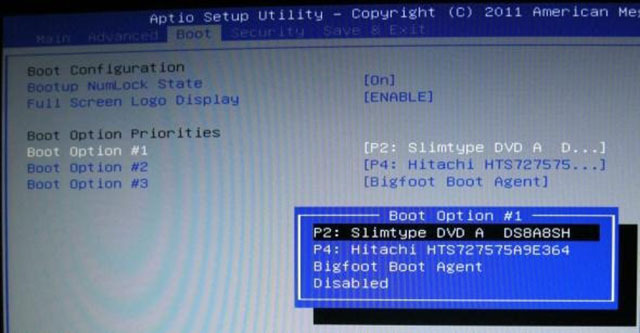
Die meisten BIOS haben eine konfigurierbare Startreihenfolge Das BIOS erklärt: Startreihenfolge, Videospeicher, Speichern, Zurücksetzen und optimale StandardeinstellungenMüssen Sie die Startreihenfolge Ihres PCs ändern oder ein Kennwort festlegen? Hier erfahren Sie, wie Sie auf das BIOS zugreifen und es verwenden, sowie einige häufig geänderte Einstellungen. Weiterlesen . Diese Reihenfolge bestimmt die Reihenfolge der Geräte, die das BIOS bei der Suche nach einem Betriebssystem überprüft. Durch Ändern der Reihenfolge können Sie von anderen Geräten als der üblichen Festplatte booten, z. ein bootfähiger USB-Stick So ändern Sie die Startreihenfolge auf Ihrem PC (damit Sie von USB booten können)Erfahren Sie, wie Sie die Startreihenfolge Ihres Computers ändern. Dies ist wichtig für die Fehlerbehebung und die Optimierung von Einstellungen und viel einfacher als Sie denken. Weiterlesen .
Wie für Zugriff auf das BIOS So greifen Sie auf einem Windows 8-Computer auf das BIOS zuWindows 8 vereinfachte den Zugriff auf das BIOS. Anstelle von Tastenkombinationen können Sie einfach das Windows 8-Startoptionsmenü verwenden. Weiterlesen ist einfach, aber etwas unpraktisch. Da dies das absolut erste ist, das ausgeführt wird, müssen Sie Ihren Computer neu starten. Drücken Sie dann wiederholt den entsprechenden BIOS-Hotkey für Ihr System, der im Benutzerhandbuch Ihres Motherboards angegeben ist.
Kannst du es nicht finden? Die am häufigsten verwendeten BIOS-Eingabetasten sind F1, F2, F10 und DEL. Es hängt jedoch wirklich vom Hersteller und Modell Ihres Computers ab, sodass Sie möglicherweise ein wenig experimentieren müssen, um den richtigen Schlüssel zu finden. Überprüfen Sie diese Seite für mehr allgemeine BIOS-Eingabeschlüssel So rufen Sie das BIOS unter Windows 10 (und älteren Versionen) aufUm in das BIOS zu gelangen, drücken Sie normalerweise zum richtigen Zeitpunkt eine bestimmte Taste. So rufen Sie das BIOS unter Windows 10 auf. Weiterlesen .
Der Unterschied: BIOS vs. UEFI
UEFI, das für Unified Extensible Firmware Interface steht, ist der Nachfolger der BIOS-Firmware und fungiert als Schnittstelle zwischen Hardwarekomponenten und dem Betriebssystem. Obwohl die meisten UEFI-Konfigurationen als Ersatz gedacht sind, bieten sie Legacy-Unterstützung für das BIOS.
Der bemerkenswerteste Unterschied zwischen UEFI und BIOS ist die grafische Anzeige. Während moderne BIOS-Implementierungen immer noch auf einer textbasierten ASCII-Anzeige basieren, verwendet UEFI fortschrittliche Grafiken, die für das Auge ansprechender und benutzerfreundlicher sind.
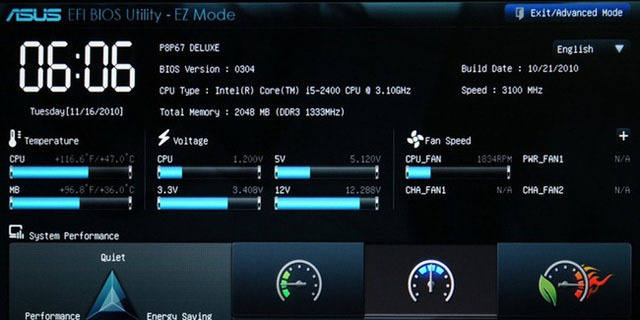
Darüber hinaus können Sie auch Ihre Tastatur verwenden und Maus mit UEFI.
Weitere Funktionen sind erweiterte Tools für Diagnose und Reparatur, detaillierte Konfiguration der Startreihenfolge, schnellere Startzeiten und erhöhte Boot-Sicherheit Was ist UEFI und wie hält es Sie sicherer?Wenn Sie Ihren PC kürzlich gebootet haben, ist Ihnen möglicherweise das Akronym "UEFI" anstelle des BIOS aufgefallen. Aber was ist UEFI? Weiterlesen . Die Secure Boot-Funktion verhindert, dass das System schädlichen Code ausführt, falls die UEFI infiziert ist.
Kurz gesagt, Sie können sich UEFI als eine neue und verbesserte Version des BIOS vorstellen. Ab Windows 8 verfügen Computer, auf denen Windows bereits installiert ist, über UEFI anstelle des BIOS.
5 Tipps zur Verwendung des BIOS
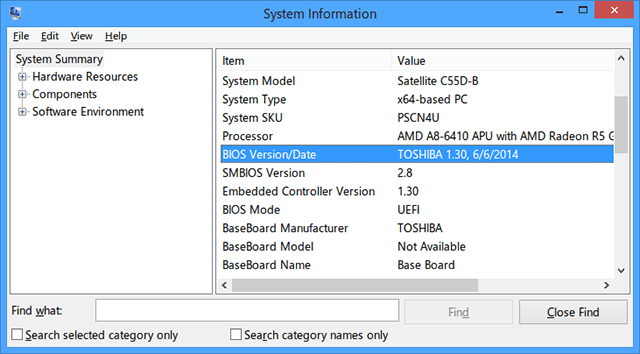
Finden der BIOS-Version
Es gibt verschiedene Möglichkeiten, Ihre BIOS-Version zu finden, einige sind komplizierter als andere. Unsere bevorzugte Methode ist das Öffnen des Run-Fensters (Windows-Taste + R.) und tippe ein msinfo32. Dies öffnet das Systeminformationstool.
Scrollen Sie in der Systemübersicht nach unten zu BIOS-Version / Datum und Sie werden finden, wonach Sie suchen. Außerdem erfahren Sie, welche SMBIOS-Version Sie verwenden und ob Sie im BIOS- oder UEFI-Modus arbeiten. Die Kenntnis der BIOS-Version ist wichtig für…
Aktualisieren des BIOS
Gelegentlich veröffentlichen Hersteller BIOS-Firmware-Updates, mit denen Fehler behoben, die Leistung verbessert oder sogar neue Funktionen hinzugefügt werden können. Vergleichen Sie Ihre Version mit der neuesten Version des Herstellers (die Sie auf dessen Website finden sollten) und führen Sie bei Bedarf ein BIOS-Upgrade durch.
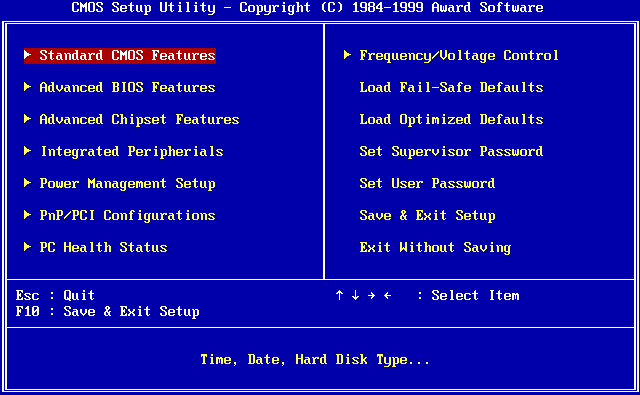
Wichtig: Wenn Sie Ihr BIOS aktualisieren (oder "flashen"), befolgen Sie die Anweisungen des Herstellers ohne Abweichung. Richtig gemacht sollte es kein Problem geben, aber ein Fehler könnte Ihr System funktionsunfähig machen. Achtung!
Festlegen von Hardware-Passwörtern
Wenn Sicherheit ist ein großes Anliegen Ein universeller Leitfaden zur PC-SicherheitVon Trojanern über Würmer, Phisher bis hin zu Apothekern ist das Internet voller Gefahren. Um sich selbst zu schützen, ist nicht nur die richtige Software erforderlich, sondern auch ein Verständnis dafür, auf welche Bedrohungen Sie achten müssen. Weiterlesen für dich (was es sein sollte), dann solltest du überlegen Passwort zum Schutz Ihres BIOS 4 kreative Möglichkeiten zum sicheren Passwortschutz Schützen Sie Ihren Computer [Windows]Passwörter schützen Ihre Privatsphäre in erster Linie und sind oft die einzigen. Wenn Sie über Ihre Daten besorgt sind, möchten Sie, dass diese Barriere hoch und stark ist. Wie hat ... Weiterlesen . Dies verhindert, dass jemand ohne Ihr Wissen Ihre BIOS-Einstellungen manipuliert.
Sie können auch über das BIOS ein Kennwort auf Ihren Festplatten festlegen. Ein Wort der Vorsicht: Es gibt keine einfache Möglichkeit, ein so festgelegtes Kennwort wiederherzustellen, zurückzusetzen oder zu entfernen. Fahren Sie daher nur fort, wenn Sie absolut sicher sind, dass dies das ist, was Sie möchten.

Energieverwaltungsfunktionen
Die meisten modernen BIOS verfügen über eine oder mehrere Funktionen, die sich mit der Energieverwaltung befassen, die normalerweise über die CPU-Skalierung erfolgt. Die Terminologie unterscheidet sich zwischen den Herstellern, sollte jedoch als "CPU-Frequenzskalierung" oder "bedarfsbasierte Skalierung" bezeichnet werden.
Unabhängig davon, wie es heißt, ändert diese Funktion die Geschwindigkeit Ihrer CPU je nachdem, wie viel Verarbeitung erforderlich ist. Wenn Sie beispielsweise ein Spiel spielen, arbeitet Ihre CPU zu 100%. Wenn Sie im Leerlauf sind, wird es entsprechend verkleinert. Dies ist eine gute Möglichkeit, Strom zu sparen, insbesondere bei Laptops.
Wenn Sie jedoch beabsichtigen Übertakten Sie Ihre CPU Was ist Übertakten und wie kann es Ihrem PC, Tablet und Telefon helfen? [MakeUseOf Explains]Vorausgesetzt, Sie haben Hardware von einem Hersteller, der diese Prinzipien versteht, können Sie viel tun, um Ihr System zu verbessern, egal ob es sich um einen Computer, ein Tablet oder ein Smartphone handelt. Eines der besten Dinge, die Sie ... Weiterlesen Möglicherweise möchten Sie diese Funktion überspringen, da dies zu unerwünschten Ergebnissen führen kann.
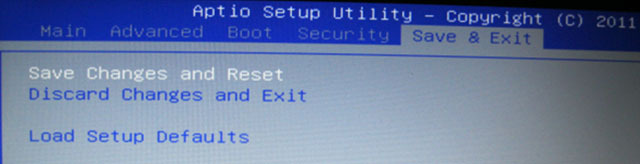
Auf Werkseinstellungen zurücksetzen
Im schlimmsten Fall können Sie Ihr BIOS jederzeit auf die Standardwerte zurücksetzen. Es wird als "Auf Standard zurücksetzen" oder "Auf Werkseinstellungen zurücksetzen" oder so ähnlich bezeichnet. Unabhängig davon ist es unkompliziert und schwer zu übersehen.
Keine Angst mehr vor Startoptionen
Im Laufe der Jahre wurden Windows-Benutzer dazu gebracht, zusammenzucken, wenn sie einen blauen Bildschirm sehen. So verständlich das auch ist - ich zucke manchmal immer noch selbst zusammen -, es gibt absolut keinen Grund, warum Sie das BIOS fürchten sollten. Es ist ein anderes Tier als Das andere blauer Bildschirm.
Das BIOS ist ein Werkzeug. Sobald Sie wissen, wozu es in der Lage ist und wie Sie es nutzen können, können Sie die Leistung Ihres Computers maximieren und ihn dazu bringen, Dinge zu tun, die früher verwirrend oder unerreichbar erschienen.
Fühlen Sie sich jetzt mit dem BIOS wohler? Gibt es noch etwas, das Sie nicht verstehen? Hast du nützliche Tipps für uns? Teilen Sie uns Ihre Gedanken in den Kommentaren unten mit!
Bildnachweis: Motherboard-CPU über Shutterstock
Joel Lee hat einen B.S. in Informatik und über sechs Jahre Berufserfahrung im Schreiben. Er ist Chefredakteur von MakeUseOf.